4 эффективных решения для исправления ошибки неверной информации о конфигурации системы
Резюме: Эта статья предоставит вам простые решения, которые помогут вам устранить ошибку неверной информации о конфигурации системы и восстановить любые потерянные данные с помощью лучших программное обеспечение для восстановления данных-Восстановление данных Bitwar!
Оглавление
Обзор синего экрана в системе Windows
Если вы когда-либо сталкивались с синим экраном во время работы в своей системе Windows, это означает, что ваша система разбилась. Эта проблема с синим экраном называется синим экраном смерти или ошибкой BSOD или STOP, которая описывает возникшую ошибку. Это очень распространенная ошибка в Windows 7, 8 и 10, которая указывает на проблему с обработкой чего-либо.
Хотя найти точную причину возникновения этой ошибки - непростая задача, не волнуйтесь, мы покажем вам причины ниже, связанные с ошибкой неверной информации о конфигурации системы на ПК с Windows:
- Поврежденные системные файлы Windows
- Поврежденные драйверы устройств
- Поврежденный / поврежденный жесткий диск
- Конфликт недавно установленного драйвера оборудования
- Поврежденная или поврежденная оперативная память
- Поврежденные файлы реестра Windows
Эффективные методы устранения ошибок, связанных с неверной информацией о конфигурации системы
Решение 1. Исправьте ошибки, связанные с повреждением жесткого диска
Если есть поврежденный или поврежденный жесткий диск, вам нужно будет проверить и исправить поврежденный жесткий диск вручную, чтобы решить проблему.
Шаг 1: Перейти к Поиск Windows меню и введите CMD.
Шаг 2: Введите команду: chkdsk D: / f и нажмитевходить ключ. (Заменить D: с буквой диска вашего ПК.)
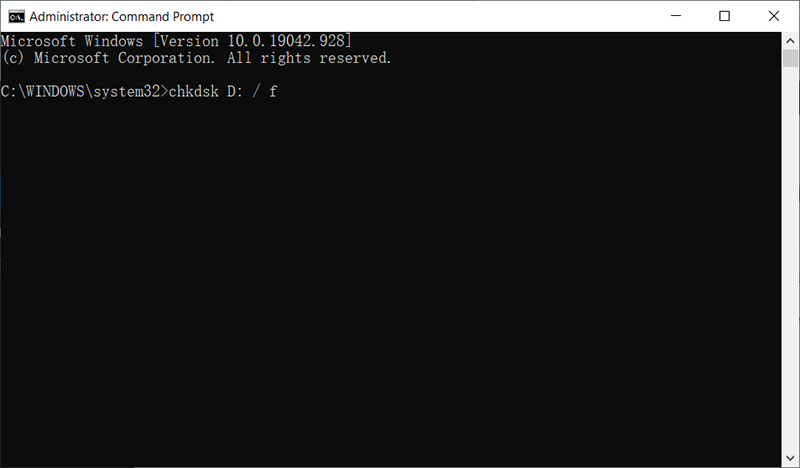
Шаг 3: Следовать экранные инструкции завершить ремонтную операцию.
Решение 2. Восстановите поврежденный реестр Windows
Помимо поврежденного жесткого диска, поврежденный реестр Windows может вызвать ошибку неверной информации о конфигурации системы, поэтому выполните следующие действия, чтобы исправить это.
Шаг 1: Загрузите вашу систему Windows, используя Windows 10/8/7 USB / DVD а затем откройте Командная строка.
Шаг 2: Введите команду: CDC: \ Windows \ System32 \ configа затем нажмите входить кнопка.
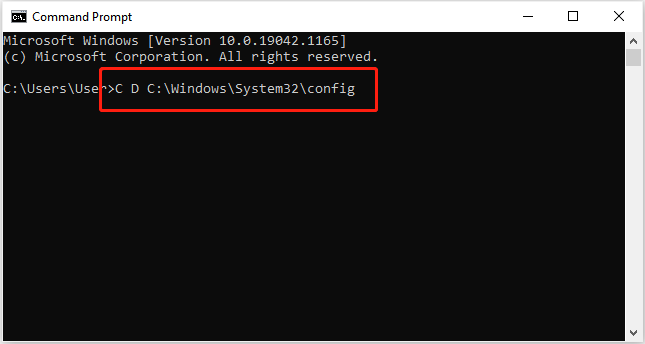
Шаг 3: Выполнять приведенные ниже команды один за другим с последующим ударом по входить и переименуйте эти файлы с .old постфикс: расширение.
ren C: \ Windows \ System32 \ config \ DEFAULT DEFAULT.old
ren C: \ Windows \ System32 \ config \ SAM SAM.old
ren C: \ Windows \ System32 \ config \ БЕЗОПАСНОСТЬ SECURITY.old
ren C: \ Windows \ System32 \ config \ ПРОГРАММНОЕ ОБЕСПЕЧЕНИЕ SOFTWARE.old
ren C: \ Windows \ System32 \ config \ SYSTEM SYSTEM.old
Шаг 4: После выполнения вышеперечисленных команд введите следующие команды таким же образом, а затем нажмите входить кнопку и создайте копию резервные копии файлов реестра в текущей папке реестра. Это поможет вручную восстановить системный реестр Windows.
скопируйте C: \ Windows \ System32 \ config \ RegBack \ DEFAULT C: \ Windows \ System32 \ config \
скопируйте C: \ Windows \ System32 \ config \ RegBack \ SAM C: \ Windows \ System32 \ config \
скопируйте C: \ Windows \ System32 \ config \ RegBack \ SECURITY C: \ Windows \ System32 \ config \
скопируйте C: \ Windows \ System32 \ config \ RegBack \ SYSTEM C: \ Windows \ System32 \ config \
скопируйте C: \ Windows \ System32 \ config \ RegBack \ SOFTWARE C: \ Windows \ System32 \ config \
Решение 3. Обновите драйвер устройства.
Шаг 1: Щелкните правой кнопкой мыши то Пуск Windows меню и откройте Диспетчер устройств.
Шаг 2: Щелкните правой кнопкой мыши на диске и выберите Обновить драйвер вариант.
Шаг 3: После обновления перезагрузить компьютер и проверьте, исправлена ли ошибка неверной информации о конфигурации системы.

Решение 4. Диагностика памяти Windows
Шаг 1: Перейти к Поиск Windows меню и введите диагностика памяти.
Шаг 2: Нажать на Диагностика памяти Windowsвариант.
Шаг 3: Выберите Перезагрузите сейчас и проверьте наличие проблем (рекомендуется) опция, и система Windows перезагрузится, чтобы проверить наличие проблем с оперативной памятью.
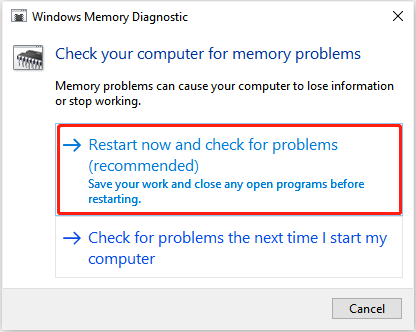
Пожалуйста, терпеливо дождитесь завершения процесса, и если будут обнаружены ошибки, вам нужно будет связаться с производителем для решения проблемы.
Меры предосторожности: восстановить потерянные файлы
К сожалению, вы столкнулись с некоторой случайной потерей данных из-за вышеперечисленных решений, тогда вам лучше всего использовать программное обеспечение для восстановления данных, такое как Восстановление данных Bitwar чтобы как можно скорее восстановить потерянные данные, чтобы предотвратить дальнейшую потерю данных на вашем компьютере.
Выполните следующие действия, чтобы восстановить потерянные данные с вашего ПК с Windows:
Шаг 1: Перейти кЦентр загрузок Bitwarsoft и установите стороннее программное обеспечение для восстановления данныхна твоем компьютере.
Шаг 2: Выбрать перегородка и нажмите наСледующий.

Шаг 3: ВыберитеРежим сканированияи выберитеСледующий.

Шаг 4: Выберитетипы файлов который вы хотите получить, и щелкните Следующий.

Шаг 5:Предварительный просмотррезультаты сканирования и щелкнитеВосстанавливаться кнопку, чтобы восстановить потерянные файлы.
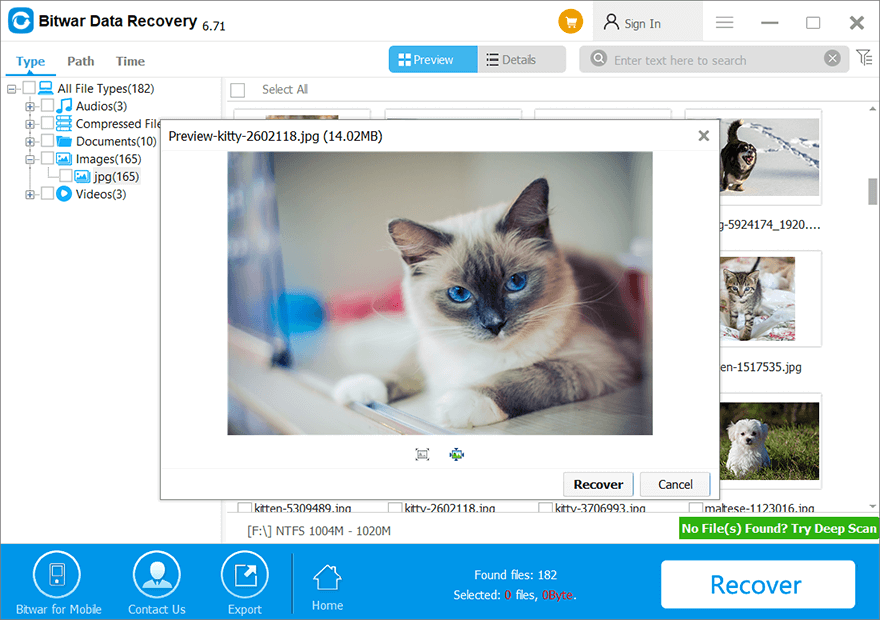
Решите проблему без особых усилий!
Причины, такие как повреждение или поврежденная оперативная память, неправильно настроенные поврежденные драйверы устройств, поврежденные файлы реестра Windows, являются одними из основных причин ошибки неправильной информации о конфигурации системы. Если ваша система заражена этой проблемой, следуйте вышеупомянутым решениям, чтобы решить проблему и быстро восстановить потерянные данные с помощью Восстановление данных Bitwar чтобы предотвратить дальнейшие повреждения.
Предыдущая статья
[Лучший конвертер видео] Конвертируйте видео с iPhone в формат MP4 Резюме: эта статья предоставит вам простые решения, которые помогут вам устранить ошибку неверной информации о конфигурации системы и ...Следующая статья
[НАИЛУЧШЕЕ] Исправить ошибку памяти Android или SD-карты, не обнаруженную или распознанную Резюме: эта статья предоставит вам простые решения, которые помогут вам устранить ошибку неверной информации о конфигурации системы и ...
О Bitwar Data Recovery
3 шага, чтобы вернуть более 500 видов удаленных, отформатированных или утерянных документов, фотографий, видео, аудио, архивных файлов из различных сценариев потери данных.
Учить больше
